CAD是一种专业的制图软件,这里所说的CAD就是一款用于建筑、机械等产品构造以及电子产品结构设计的软件。在CAD使用中,很多朋友刚接触CAD,都不知道CAD怎么制作表格和文字输入。其实只需要利用矩形工具、直线工具、分解工具、点的定数点分、点样式;对象捕捉设置、多行文字工具、标注尺寸工具标注出尺寸,具体操作如下。
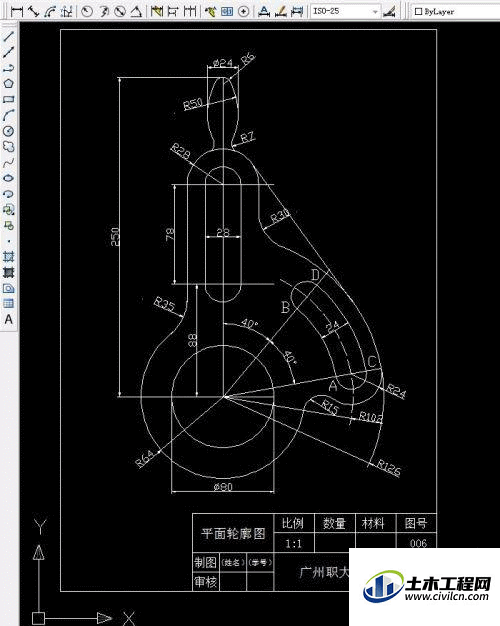
方法/步骤
第1步
打开上一次做的圆形,单击用“矩形工具”画一个A3纸尺寸的矩形,297,420。位置可以用“移动工具”快捷键M移至合适位置,如图所示:
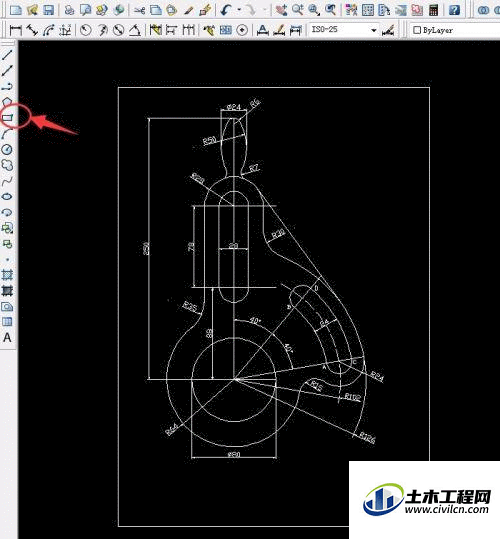
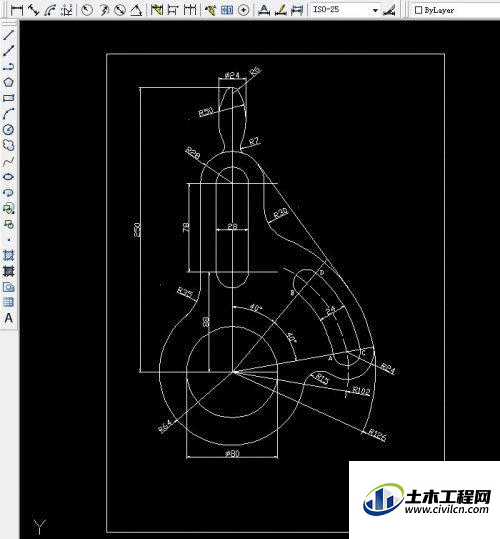
第2步
用“矩形工具”在右下角画一个大小合适的矩形(没有实际尺寸)从右下往左上角画。
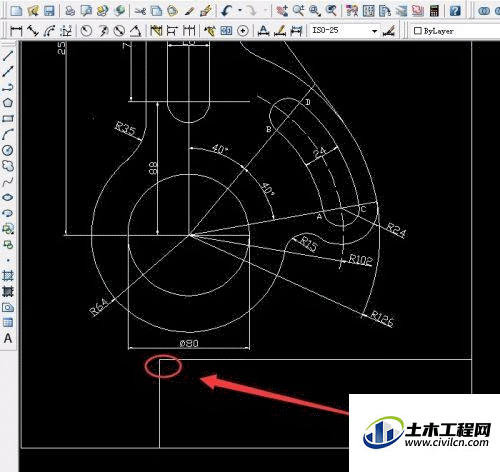
第3步
单击用“分解工具”分解刚画的小矩形,即原先是一个整体,通过分解成四条直线。
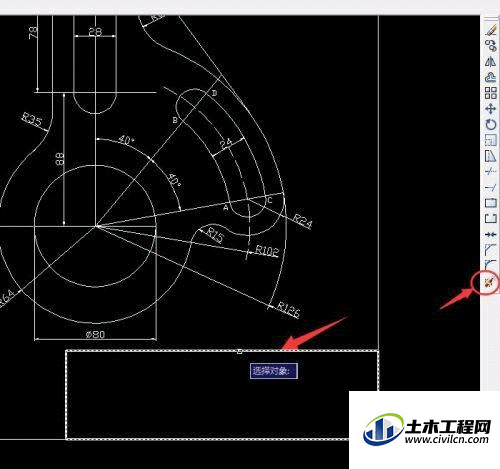
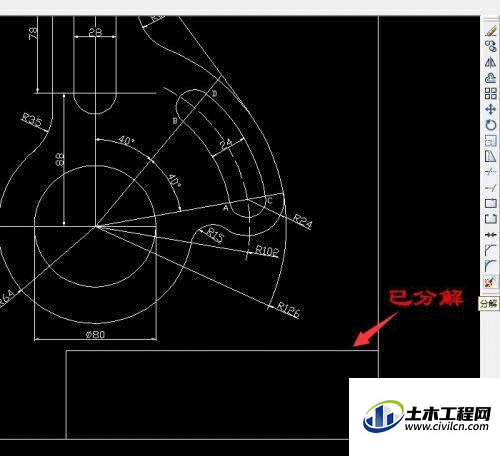
第4步
设置“对象捕捉”中“节点”、“垂足”,单击“绘图”菜单→点→定数等分,单击“格式”菜单→点样式。画一些直线,再用定数等分。

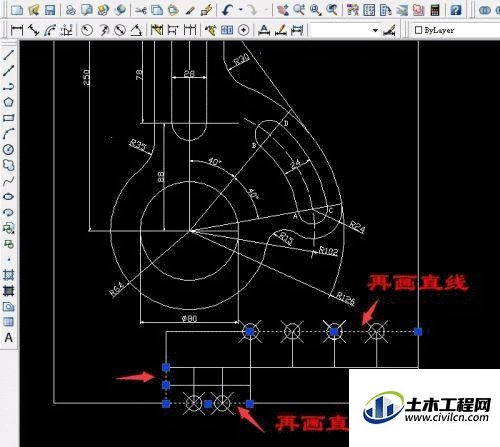
第5步
再单击“格式”菜单→点样式→对话框中选第一个,结果如图:
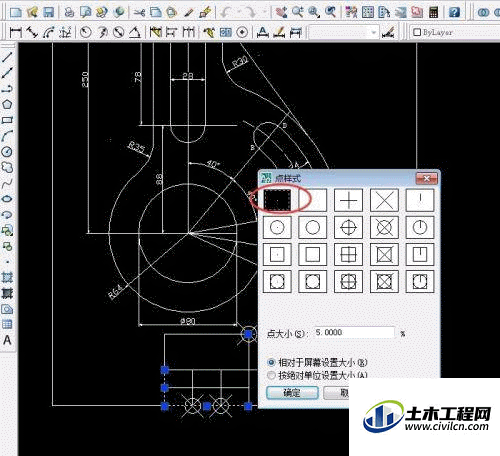
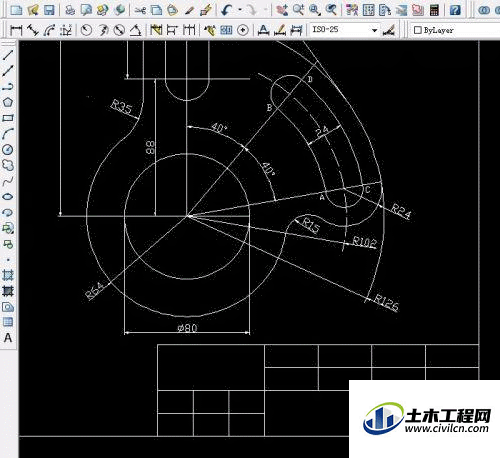
第6步
单击用“多行文字”选择范围,文字编辑对话框中选“宋体”,选“居中”,用Ctrl+Shift选择输入法输入文字。
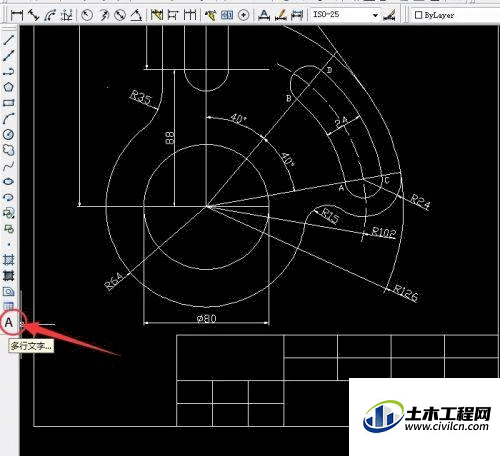
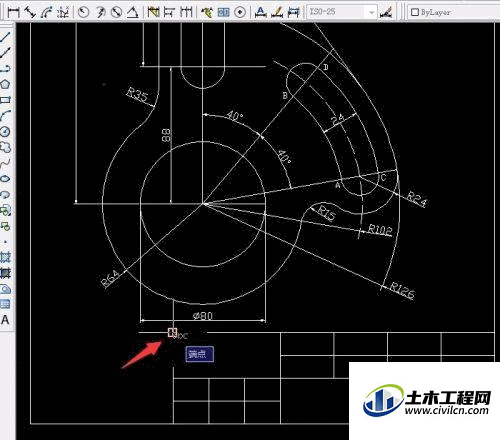
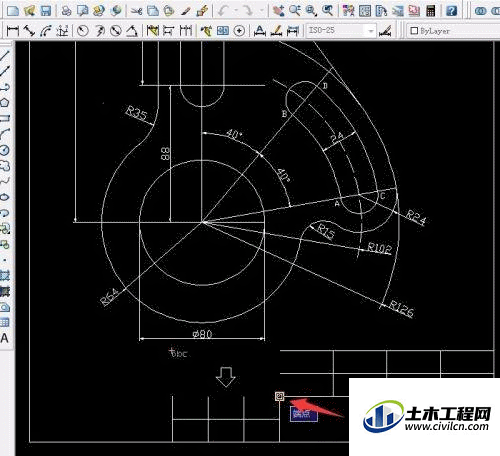
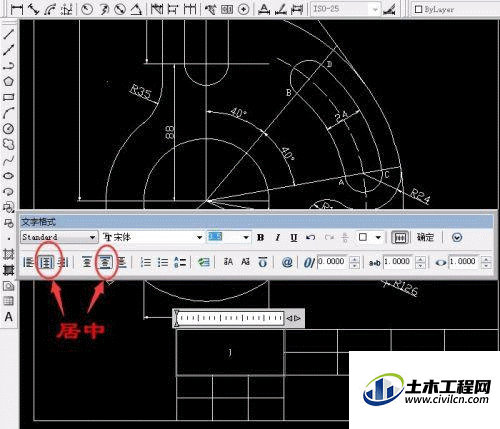
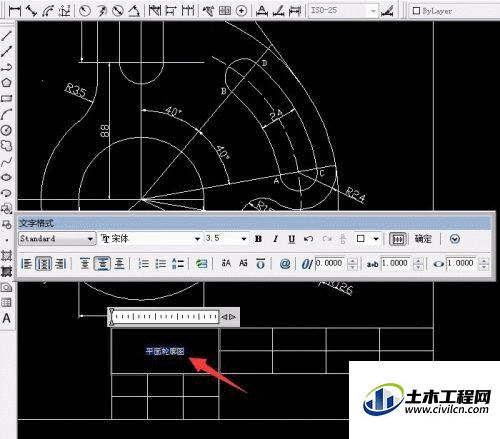
第7步
文字小了,先选定文字再改大小后确定,用同样的方法输入其它的文字。
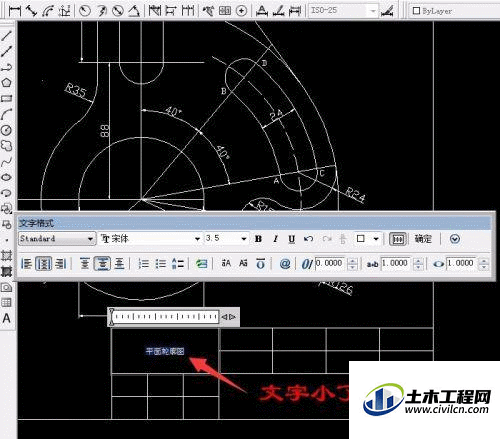
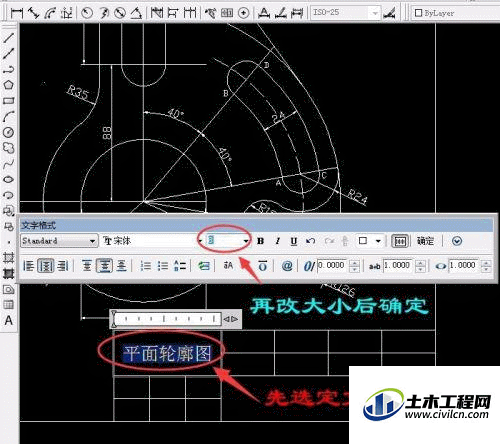
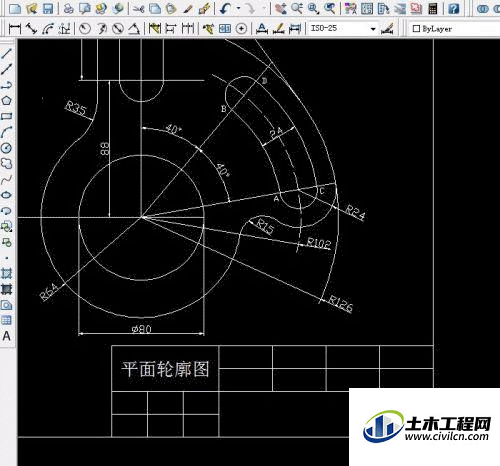
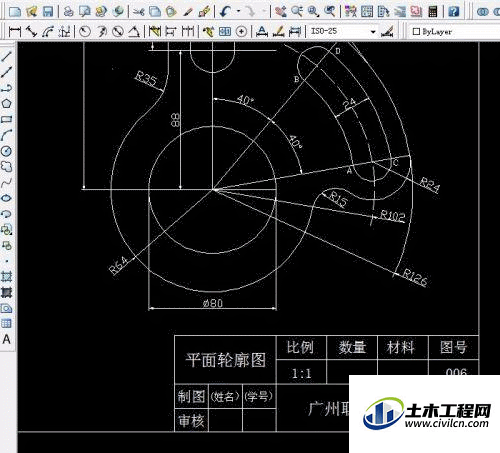
第8步
用单行文字工具输入字母,单击“绘图”→文字→单行文字,在适当的位置单击,输入文字高度8确定,角度默认按确定,输入字母,再在其它位置单击输入字母,按两次确定。再重新选定移动至合适的位置。
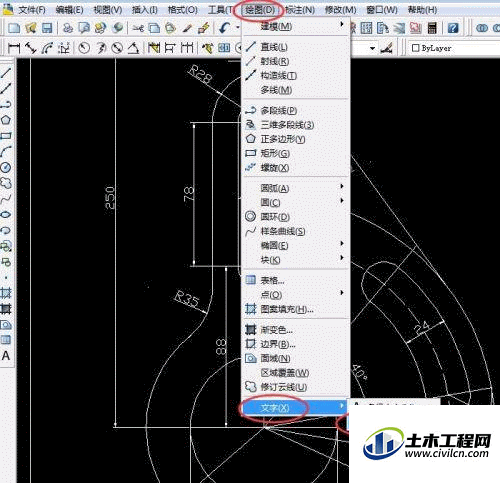
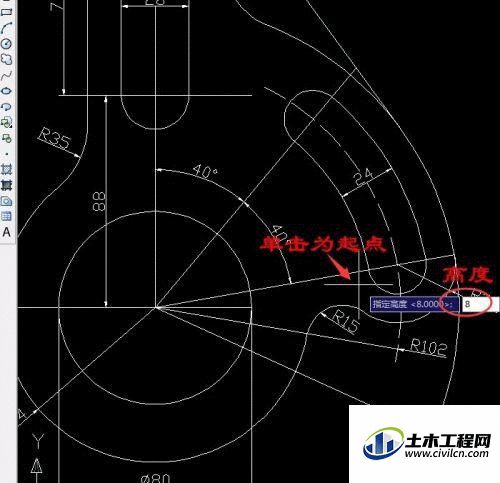
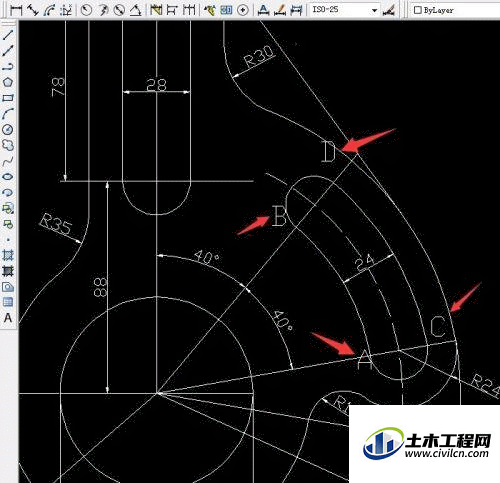
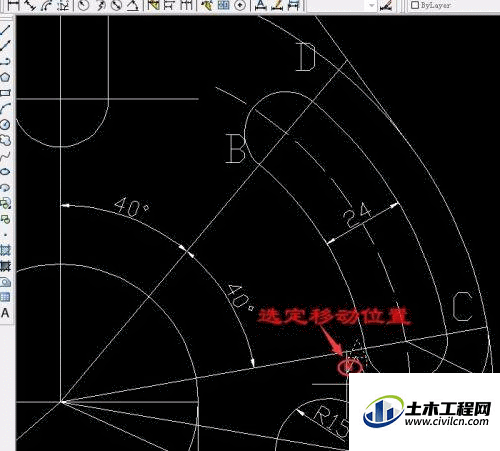
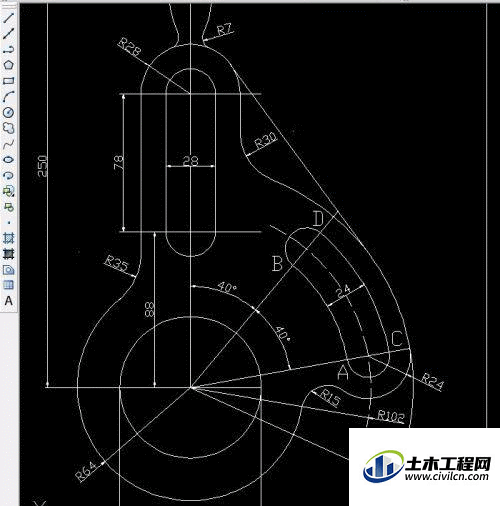
温馨提示:
以上就是关于“CAD如何制作表格和输入文字?”的方法,还不太熟悉的朋友多多练习,关注我们,帮你解决更多难题!






